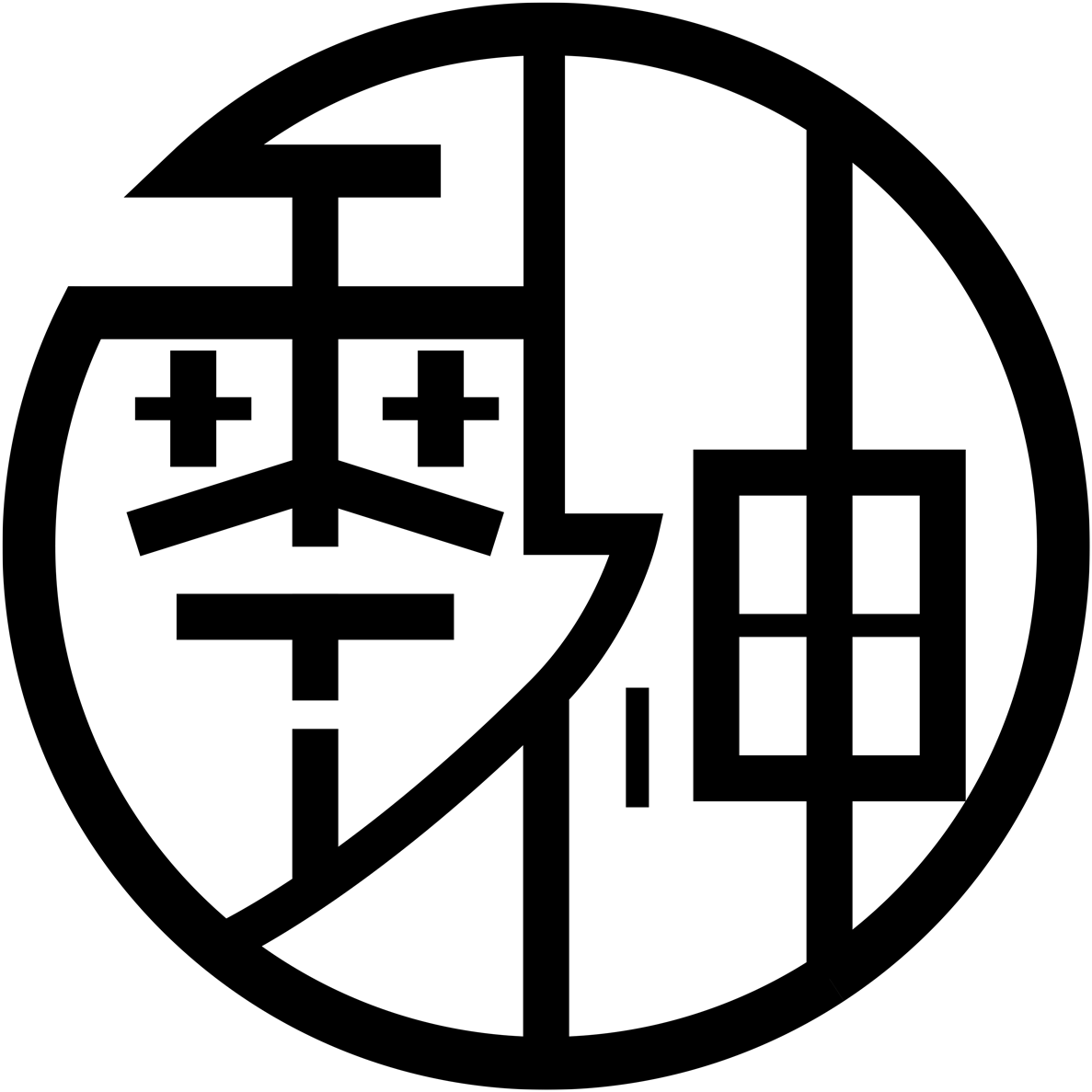安装适用于Minecraft的 Java运行环境(JRE)
MINECRAFT:JAVA EDITION 需要使用到Java运行环境(Java Runtime Environment,简称 JRE),本篇将会引导各位下载安装Java运行环境到你的操作系统当中。
在以下内容中,我们将会把“Java运行环境(JRE)”称为Java。
- 请注意本篇文章的发布时间,可能文章中部分内容已经过时。
确认系统
首先,需要确认你使用的操作系统是32-bit(32位)还是64-bit(64位)。
- Windows用户 : 右键“此电脑”,选择“属性(R)”。在弹出的“系统”窗口里,你可以从“系统类型”中 查看你是64位操作系统还是32位操作系统 。(在Windows 7当中,“此电脑”是“计算机”)
- Mac用户无需确认。
- Linux用户:打开“终端”,输入命令:
uname -a如果显示包含“x86_64”则是64位操作系统,反之则是32位操作系统。
在确认你的系统类型之后,请记住它,在之后的选择和下载中需要通过它来确认你下载的Java版本。<u>请注意,如果你使用的是32位操作系统,我们十分推荐你升级你的系统至64位,否则它将会限制你在MINECRAFT:JAVA EDITION中的体验,可能会引起程序的崩溃以及无法设置1G以上的内存等。</u>
下载
Java的下载页面可能会无法正确识别你的系统版本,所以我们提供了所有Java的下载页面。
所有Java的下载页面:Java Downloads for All Operating Systems
请根据你的操作系统选择Windows、Mac OS X或者Linux,然后再根据系统类型选择Java安装程序。下载前,<u>请查看软件条款 </u>,下载安装后则默认你同意软件条款。(在所有Java的下载页面中,显示着“By downloading Java you acknowledge that you have read and accepted the terms of the Oracle Technology Network License Agreement for Oracle Java SE(下载 Java 表示贵方确认已阅读并接受适用于 Oracle Java SE 的 Oracle 技术网许可协议的条款)”,下载之前请你阅读条款内容)
如果你是Linux用户,我们建议你先查看安装部分,再根据安装步骤的需要决定是否下载安装程序。
安装
通常情况下,你可以通过安装程序的引导,顺利地将Java安装到Windows或者Mac中。如果需要安装的帮助资料,可以到下方的帮助资源指引列表中查看。<u>安装的中途如果遇到错误,请善用搜索引擎,我们没有义务为你解决问题。</u>
如果你是Linux用户,我们提供了以下两种发行版的安装命令。
Ubuntu/Deepin
1 | sudo apt-get install openjdk8 |
Arch/Manjaro
1 | sudo pacman -S jdk8-openjdk |
如果安装过程中报错,请检查openjfx8是否安装。
Ubuntu/Deepin openjfx8安装命令
1 | sudo apt-get install openjfx8 |
如果你不是以上发行版的用户,你需要检查你的发行版的应用商店中是否提供此程序。如果没有,则需要通过搜索引擎进行搜索,建议搜索“发行版名称 + jre安装”。
<u>安装的中途如果遇到错误,请善用搜索引擎,我们没有义务为你解决问题。</u>
官方也提供了Java安装的帮助资源,我们将会引导你到官方的帮助资源页面。
Windows
联机下载和安装适用于 Windows 的 Java 的说明
脱机下载和安装适用于 Windows 的 Java 的说明
Linux
如何下载和安装用于 Linux 的 32 位 Java?
用于 Java 的 Linux 64 位安装说明
如何下载和安装用于 Linux 的 32 位 Java?(rpm)
Linux x64 RPM Java 安装说明